L'écran tactile de l'iPhone ne répond pas ?
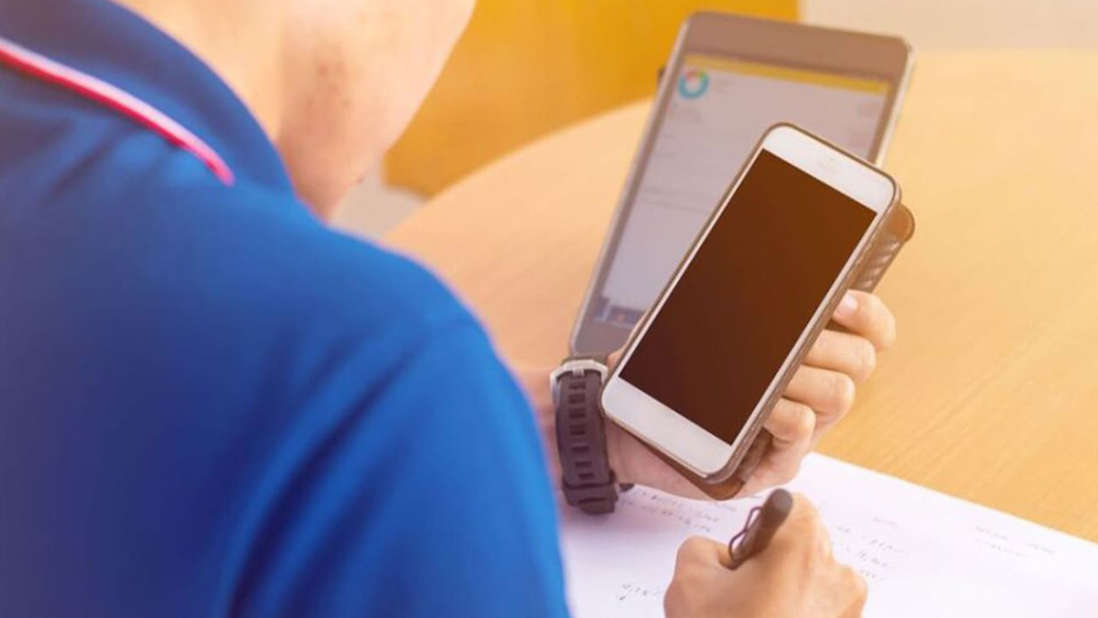
stock.adobe.com/chartphoto
L'écran tactile de l'iPhone ne répond pas ? Voici ce que tu peux faire.
Vérifiez l'écran et le film de protection
Si l'écran tactile de votre iPhone ne répond pas au toucher, ce n'est pas nécessairement dû à un dysfonctionnement technique. Vérifiez d'abord si l'écran est sale et nettoyez-le avec un chiffon. La saleté ou la poussière sont les pires ennemis. Il en va de même pour les rayures sur l'écran.
Parfois, même un film de protection épais peut être le coupable. Retirez donc le film de protection si aucune des mesures suivantes ne résout votre problème.

stock.adobe.com/DenPhoto
Problèmes de l'écran tactile dans une application
Votre écran tactile ne fonctionne que dans une application spécifique ? Dans ce cas, vérifiez si une mise à jour de l'application est disponible. Allez dans l'App Store de l'iPhone et cliquez sur votre photo de profil (Compte). Vous trouverez une liste de toutes les applications installées qui proposent une mise à jour. Si l'application concernée n'y figure pas, vous pouvez également la supprimer et la réinstaller. Souvent, cette solution temporaire résout le problème.
Déconnectez les appareils de votre smartphone
Même si cela est rare, il se peut qu'un appareil connecté à votre iPhone, tel qu'une powerbank ou un chargeur avec le connecteur Lightning d'Apple, ne soit pas compatible. Déconnectez l'appareil de votre iPhone et vérifiez si l'écran tactile répond au toucher maintenant.
Mettez à jour votre iPhone
Il est tout à fait possible que le problème de l'écran tactile soit dû à une ancienne version obsolète ou défectueuse d'iOS. Vérifiez si une nouvelle version d'iOS est disponible en téléchargement. Accédez aux paramètres. Sous "Général", vous pouvez appuyer sur "Mise à jour logicielle". Vous verrez si votre iPhone est à jour.Si vous ne pouvez plus utiliser l'iPhone en raison du problème de l'écran tactile, vous pouvez également le mettre à jour via un Mac avec macOS Catalina ou une version ultérieure.
- Ouvrez une nouvelle fenêtre Finder.
- Connectez votre iPhone au Mac.
- Cliquez sur le symbole de l'iPhone dans la barre latérale gauche du Finder.
- Cliquez sur "Général > Rechercher les mises à jour".
- Cliquez sur "Télécharger et installer" et suivez les instructions.
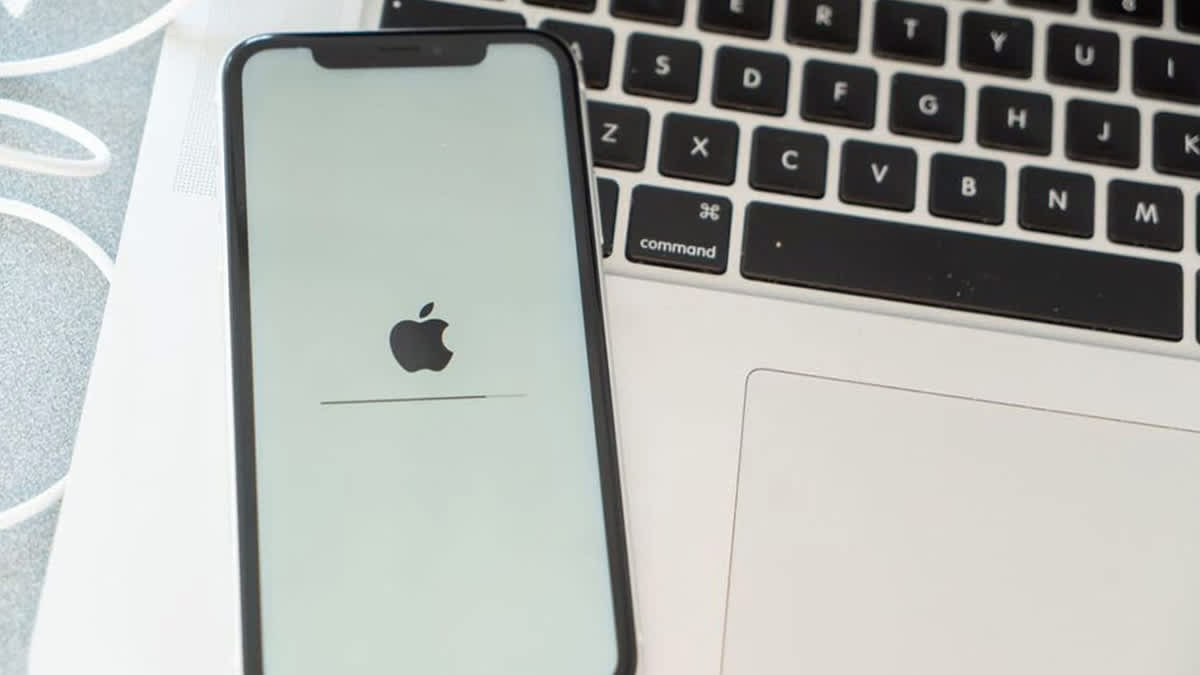
Photo : stock.adobe.com/Joshua
Redémarrer l'iPhone
L'écran tactile ne répond toujours pas ? Souvent, les messages d'erreur disparaissent après un redémarrage. Pour cela, maintenez enfoncé le bouton d'alimentation de votre iPhone en même temps que le bouton de volume plus (son) pendant un certain temps, puis faites glisser votre doigt de gauche à droite pour sélectionner "Éteindre".
Réinitialiser l'iPhone
Votre écran tactile ne fonctionne toujours pas malgré le redémarrage ? Dans ce cas, vous devriez réinitialiser votre iPhone aux paramètres d'usine. Attention : toutes les données enregistrées sur l'appareil seront perdues. Assurez-vous donc de sauvegarder vos données au préalable. Une fois que vous avez effectué la sauvegarde des données, suivez les étapes suivantes :
Rétablir l'iPhone sous macOS Catalina 10.15 ou version ultérieure
- Ouvrez le Finder sur votre Mac.
- Connectez votre iPhone à l'ordinateur à l'aide du câble.
- Votre iPhone affiche probablement le message "Faire confiance à cet ordinateur ?". Confirmez-le. Vous devrez peut-être également saisir le code de votre iPhone.
- Dans le Finder, sous "Emplacements", sélectionnez le nom de votre iPhone.
- Si nécessaire, cliquez sur "Faire confiance" si votre Mac vous le demande.
- Sélectionnez "Restaurer l'iPhone".
Rétablir l'iPhone sous macOS Mojave 10.14 ou version antérieure
- Ouvrez iTunes sur votre Mac.
- Connectez votre iPhone à votre ordinateur à l'aide du câble.
- Confirmez éventuellement sur votre iPhone que vous faites confiance à l'ordinateur.
- Votre iPhone s'affiche dans la barre latérale gauche d'iTunes. Cliquez dessus.
- Cliquez sur "Restaurer" dans la section "Résumé".
Rétablir l'iPhone sous Windows
- Téléchargez iTunes sur votre PC Windows.
- Exécutez iTunes et connectez votre iPhone à l'ordinateur à l'aide du câble.
- Si votre appareil n'apparaît pas dans iTunes, vous devez confirmer la fenêtre contextuelle de confiance de l'iPhone ou saisir le code de l'appareil.
- Sélectionnez votre iPhone dans iTunes et cliquez sur "Résumé".
- Cliquez sur "Restaurer".
Contacter le support
Vous avez vérifié toutes les étapes et réinitialisé votre iPhone, mais l'écran tactile ne fonctionne toujours pas ? Parfois, seul le support d'Apple peut aider. Si vous avez encore une garantie pour votre appareil, vous pouvez l'envoyer. Sur le site d'Apple, vous pouvez saisir le numéro de série de votre iPhone pour vérifier si vous avez droit à certaines prestations. Sinon, vous pouvez également obtenir de l'aide à la Smartbar de votre MediaMarkt.
